又一款Microsoft365 E5 开发者订阅续订新利器 —— Microsoft 365 E5 Renew Plus
主要功能
支持开机自启动后台调用:使用简单方便,无需购买服务器部署,本地应用程序即开即用
两种可选的调用权限:用户未登录作为守护程序调用(需要客户端密码)、程序以登录用户身份直接调用(需要账户密码)
API种类齐全:43个可选的Microsoft Graph REST API Beta中的API(未来可能会继续添加)
完全随机的API选用模式:从已选定的API序列中随机抽取一个或几个进行调用(个数和API随机)
完全随机的API调用顺序:每轮API的调用先后顺序随机
完全随机的API内容(仅部分API支持):POST写类型的API的上传内容随机
完全随机的API调用时间间隔:随机区段500s-86400s自定义
每日工作时间自定义:在日常工作时间进行调用,适用于从不关机重启的服务器设备
每周工作日自定义:在每周的工作日进行调用,适用于从不关机重启的服务器设备
运行智能暂停:防止因持续在错误配置下运行而导致的账户封禁
运行配置自动保存:可保存运行配置,无需反复设置
支持无限制账户个数:理论上允许无限制个数账号后台自动调用
自定义美化界面:支持自定义背景图片,半透明度以及毛玻璃效果
主界面

运行结果查看

说明
QQ交流咨询群:254058945
TG交流咨询群:https://t.me/MS365E5Renew
1. 本软件经卡巴斯基全方位安全杀毒软件检测安全无毒。如果存在杀毒软件误报,请先关闭杀毒软件后添加白名单运行。
2. 软件无需安装但需要安装运行环境支持(安装文件已包含在压缩包中):windowsdesktop-runtime-5.X.X-win-x64.exe,Windows 7/Windows Server无法运行则安装:Windows6.1-KB2533623-x64.exe/Windows6.1-KB3063858.exe。
3. 下载链接中的程序不一定是最新,大家还是多点点自动更新!
蓝奏云下载链接 (压缩包默认解压密码:SundayRX)
4. 请解压后再运行程序,切勿直接在压缩包内打开!
使用教程
写在开头的话:请勿开启账号的双重验证功能
1 注册Azure应用程序
1.1 应用注册
使用申请到的Microsoft 365 E5的管理员账户(账户名类似XXXX@YYYY.onmicrosoft.com格式),登录 Azure,进入Azure应用注册,单击“新注册”按钮进行应用注册:应用名称随意写、注意可访问性选项选择最后一项、重定向URL暂时不填 、完成后点击注册。


1.2 配置应用重定向URL(身份验证)
1.先点击“概述”,然后点击“添加重定向URL”,进入重定向URL配置界面

2.点击“添加平台”,再点击“移动和桌面应用程序”

3.继续勾选中第一个URL,最后点击底部的“配置”,该URL为“https://login.microsoftonline.com/common/oauth2/nativeclient”。也可手动添加

4.配置默认客户端类型将应用程序视为公共客户端 点击切换按钮为“是” ,最后点击“保存”按钮保存

2 配置应用程序的API权限(重要)
小白提示:建议选择“委托的权限(用户登录)”该权限类型,调用API较多,操作步骤较少简单粗暴,调用成功几率高
注册的应用程序API权限类型有两种,其主要区别如下表所示:
 根据所选的API权限类型在:2.1 选择“委托的权限(用户登录)”类型的API或者2.2 选择“应用程序权限(非用户登录)”类型的API中选择性阅读。
根据所选的API权限类型在:2.1 选择“委托的权限(用户登录)”类型的API或者2.2 选择“应用程序权限(非用户登录)”类型的API中选择性阅读。
2.1 选择“委托的权限(用户登录)”类型的API
2.1.1 使用程序自动请求配置API权限
1.点击“添加账号”,API调用方式选择“登陆调用”,正确填写“MS365 E5账号”和“应用程序(客户端)ID”后点击“启动自动授权”

2.在弹出的登陆页面中输入你的管理员账户名和密码登录(该账户必须为全局管理员账户且拥有该客户端ID的控制权限),登录成功时弹出“请求征得许可界面”,滚动到页面最底部勾选“代表组织同意”,最后点击“接受”

3.判断是否添加API权限成功:首先程序提示授权成功,其次用管理员账户登录Azure查看应用的API权限,发现所有需求的权限全部添加或可以成功调用均视为已添加成功

2.1.2 手动配置API权限
1.点击“API权限”-“添加权限”-“Microsoft Graph”

2.选择“委托的权限”

3.根据下方列出的API权限需求表来勾选所对应的API权限,全部选择完成后点击”添加权限”
BookingsAppointment.ReadWrite.All; Calendars.Read; Contacts.Read; Directory.Read.All;
Files.Read.All; Files.ReadWrite.All; Group.Read.All; Mail.Read; Mail.Send; MailboxSettings.Read;
Notes.Read.All; People.Read.All; Presence.Read.All; Sites.Read.All; Tasks.ReadWrite; User.Read.All;

添加完成的效果如图

4.最后点击代表XXX授予管理员同意,对话框选择“是”(该图包含了当前程序“委托的权限(用户登录)”全部API所需要的权限)

2.2 选择“应用程序权限(非用户登录)”类型的API
2.2.1 手动配置API权限
1.点击“API权限”-“添加权限”-“Microsoft Graph”

2.选择“应用程序权限”

3.根据程序中列出的API权限需求表来勾选所对应的API权限,全部选择完成后点击”添加权限”
Calendars.Read; Contacts.Read; Directory.Read.All; Files.Read.All; Files.ReadWrite.All; Mail.Read;
Mail.Send; MailboxSettings.Read; Notes.Read.All; Sites.Read.All; User.Read.All;

添加完成的效果如图

4.最后点击代表XXX授予管理员同意,对话框选择“是”(该图包含了当前程序“应用程序权限(非用户登录)”全部API所需要的权限)

2.2.2 创建客户端密码
1.点击“证书密码”-“新客户端密码”-“从不”-“添加”

2.点击“值”该列中的“复制”(不要复制”ID”列中的值),并立即将该密码保存至电脑,保存的值即为“客户端密码”, 注:该值必须立即保存,退出该页面后将永远无法查看

3 使用程序进行API调用
创建一个新的E5子账户(可选步骤)
登入E5管理员账户进入管理员界面,创建一个新的子账户,使用这个子账户登录程序调用API。
为什么建议这样做:Microsoft 365 E5 Renew Plus中的部分API包含了写操作,例如Onedrive的API,这些API在随机模式下会生成大量垃圾邮件和文件(虽然单独为此设立了一个文件夹),部分人可能会对此行为非常介意,而且程序频繁的读写可能会对您正常使用账户造成影响,因此不建议使用管理员账户登录。
3.1 添加一个账户
点击“开始运行”-“添加账号”

这里可以切换API调用方式,但也需要更改对应的填写内容
登录调用方式填写

非登录调用方式填写

最后点击确定

3.2 开始运行
点击“开始运行”

写在最后面
如何关闭Azure中API调用的双重验证
点击进入Azure Active Directory管理中心,按照下图配置即可关闭Azure中API调用的双重验证

查询续订剩余天数
关于续订
E5续订执行是微软统一的具有一定时间周期的续订,如果你的E5订阅剩余天数少于等于30天、并收到了未检测到开发活动的警告邮件且仪表盘显示标红文字“此订阅处于非活动状态且即将过期”,请不要慌张。根据微软客服官方说法是:“订阅只有在剩余最后1天才给续期”,然而根据众多E5账号的续订情况来统计,大部分账号是在少于30天续期的,极少欧洲人是在大于30天的时候续期。
本人E5账户收到过两次未活跃警告,微软客服解释说:这种警告邮件属于系统自动发送的(邮件会在剩余第30天的时候发送),无需理会它,至于出现文字标红文字“此订阅处于非活动状态且即将过期”,也为系统自动提示,只要保证仪表盘上的文字标注为“可续订 E5的订阅”就可以了,即便是真的过期了没有续上也是可以从仪表盘申诉的。
仪表盘变化


续订与警告邮件展示


版权声明:
作者:John
链接:https://vps.la/2022/03/14/%e5%8f%88%e4%b8%80%e6%ac%bemicrosoft365-e5-%e5%bc%80%e5%8f%91%e8%80%85%e8%ae%a2%e9%98%85%e7%bb%ad%e8%ae%a2%e6%96%b0%e5%88%a9%e5%99%a8-microsoft-365-e5-renew-plus/
来源:VPS啦
文章版权归作者所有,未经允许请勿转载。
共有 0 条评论